یکی از ویژگی های هر سیستم مدیریت فرایندها (BPMS)، قابلیت تعامل و انطباق با دیگر سیستمهای تخصصی و کاربردی است که توسط کاربران فرایندها استفاده می شود. به بیان دیگر، سیستمهای مدیریت فرایندها به دنبال یکپارچگی (Integration) و امکان تعامل و مکانیزه کردن جریان داده ها با این نرم افزارها هستند. امروزه معمول ترین و پرکاربردترین نرم افزار عمومی که در دفاتر و محل کار کسب و کارهای تجاری استفاده می شود، مجموعه نرم افزاری Microsoft Office است. برای مثال کاربران از برنامه Word برای نوشتن انواع مستندات، نامه ها و سایر فایلهای متنی، و از برنامه صفحه گسترده Excel برای محاسبه و تجزیه و تحلیل و انتقال داده ها استفاده می کنند.
نکته مهم: دقت کنید که در اینجا، منظور از استفاده از نرم افزارهای تخصصی، هر استفاده ای نیست بلکه بطور مشخص، کاربرد این نرم افزارها در انتقال و جریان داده ها در فرایندهای سازمان است. بنابراین و برای روشن تر شدن موضوع، ابتدا بهتر است با مفهوم جریان داده ها آشنا شویم
جریان داده ها در فرایندهای سازمانی
شرکتها و سازمانها برای انتقال داده ها بین خود، از یک سری فرمتها و استانداردهای موجود در سیستمهای تخصصی و کاربردی (عموما Office) استفاده می کنند. جریان داده ها با توجه به جهت انتقال، به دو شکل انجام می شود:
- صدور داده ها (Export)
- فراخوانی داده ها (Import)
به چند مثال در این زمینه توجه کنید:
مثال برای صدور داده ها (Export)
مثال 1: ارسال لیست بیمه :در یک مرحله از گردش کار امور اداری، لیست دریافتی کارمندان شرکت به سازمان تامین اجتماعی ارسال می شود. طبق روال سازمان تامین اجتماعی این لیست باید به فرم Excel ارسال شود.
مثال 2: بایگانی فرم استعلام قیمت کالا: در یک مرحله از گردش کار خرید کالاها، قیمت کالا از چند تامین کننده استعلام می شود و سپس در مراحل مختلف به تایید مسئولین و انتخاب یکی از تامین کننده ها منجر می شود. از طرفی به دلیل حساسیت های موجود در هزینه های مالی، باید داده های این استعلام و مراحل انتخاب و تایید تامین کننده به شکل یک سند چاپی تهیه و پس از امضاهای مسئولین مرتبط، بایگانی شود. چاپ این استعلام به شکل یک فرم چاپی طراحی شده در محیط برنامه Word انجام می شود.
مثال 3: نامه اشتغال به کار: در یک مرحله از گردش کار امور اداری، نامه اشتغال به کار برای درخواست کننده تهیه و چاپ می شود. این نامه یک طرح و ساختار از پیش تعریف شده (template) در Word دارد.
مثال برای فراخوانی داده ها (Import)
مثال 1: لیست کارکرد پرسنل: در یک مرحله از گردش کار پرسنلی، لیست کارکرد کارکنان از سیستم کارت زنی در سیستم فراخوانی می شود. فرمت خروجی داده های سیستم کارت زنی به صورت Excel می باشد.
مثال 2: لیست متقاضیان کار: در بعضی از سازمانها، پایگاه داده ای از متقاضیان کار وجود دارد که بنا به تخصصهای مورد نیاز و شرایط هر شرکت فهرست متقاضیان دارای این شرایط، به فرم Excel تهیه و در اختیار شرکتها قرار داده می شود. در نهایت، فهرست متقاضیان در یک مرحله از گردش کار "تامین منابع انسانی" فراخوانی و استفاده می شود.
مکانیزه شدن Office در سیستم مدیریت فرایندها
در سیستم مدیریت فرایندهای نوسا امکان مکانیزه کردن تعامل و جریان داده ها با سیستمهای نرم افزاری دیگر با واسطه برنامه های Office پیاده سازی شده است. البته در حال حاضر، از میان مجموعه Office ، این امکان تنها برای دو برنامه Excel و Word وجود دارد که در ادامه مطلب به جزئیات آن می پردازیم. در ادامه نحوه تبادل و انتقال داده ها به تفکیک جهت انتقال داده ها (صدور و فراخوانی) شرح داده شده است.
1.ایجاد فایل صادره به فرمت فایلهای Office
ایجاد فایل صادره به دو فرمت Excel و Word انجام می شود:
1-1. فایل صادره به فرمت Excel
بطور کلی، در سیستم مدیریت فرایندها، تمام فهرستهایی که به شکل جدول تولید و نمایش داده می شود، امکان Export به فرم Excel را دارد. به این ترتیب، می توانیم از تمام انواع فهرست کارها، گزارشهای گردش کار و ... خروجی به فرم Excel تهیه کنیم.
نحوه تهیه خروجی Excel
در نوار ابزار تمام فهرست ها و گزارشهای سیستم مدیریت فرایندها آیکونی به شکل  وجود دارد که با کلیک روی آن، محتوای جدولها و فهرستها به شکل یک فایل Excel تولید می شود. بنابراین برای تهیه این فرمت خروجی ابتدا باید داده های مورد نظر خود را در یک گزارش جدولی روی صفحه نمایش دهید و سپس از طریق روشی که گفته شد، خروجی Excel را تولید کنید. برای مثال در شکل زیر گزارش عملکرد کارشناس پشتیبانی را ملاحظه می کنید:
وجود دارد که با کلیک روی آن، محتوای جدولها و فهرستها به شکل یک فایل Excel تولید می شود. بنابراین برای تهیه این فرمت خروجی ابتدا باید داده های مورد نظر خود را در یک گزارش جدولی روی صفحه نمایش دهید و سپس از طریق روشی که گفته شد، خروجی Excel را تولید کنید. برای مثال در شکل زیر گزارش عملکرد کارشناس پشتیبانی را ملاحظه می کنید:
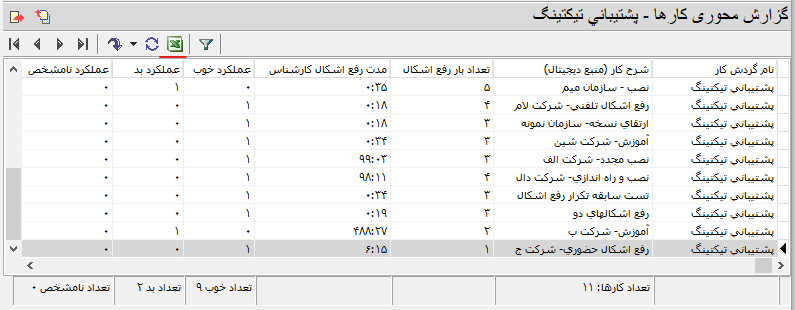
حال اگر آیکون  در نوار ابزار را کلیک کنید، داده های این گزارش به شکل یک فایل به فرمت Excel و به شکل زیر ایجاد می شود:
در نوار ابزار را کلیک کنید، داده های این گزارش به شکل یک فایل به فرمت Excel و به شکل زیر ایجاد می شود:
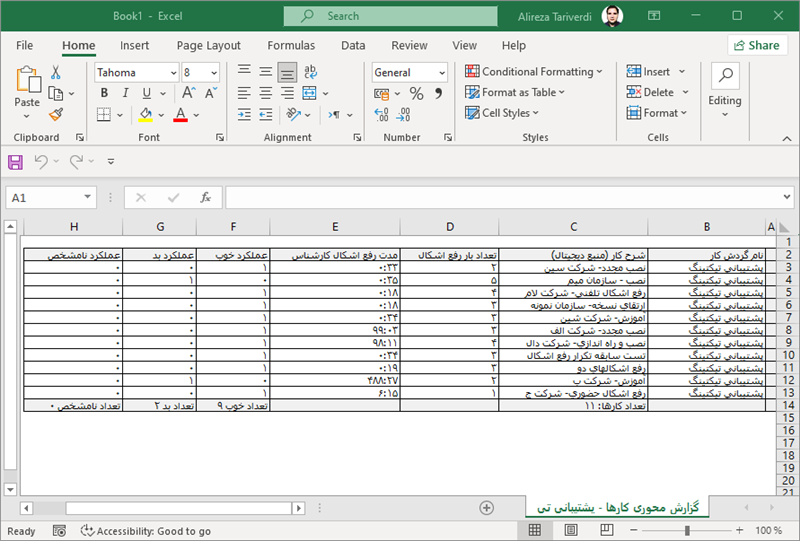
1-2. خروجی متنی به فرمت Word
خروجی Word در گردش کارها در واقع، یکی از عملیات خاص از نوع "اطلاع از وضعیت کار" است به این معنی که شما می توانید وضعیت کار در هر لحظه را به شکل یک گزارش با فرمت word تولید و ذخیره کنید. نکته مهم در اینجا این است که از این طریق می توانیم مقادیر فیلدهای مورد نظر خود را به شکل خودکار در متن تولید شده درج کنیم. برای مثال در گردش کار امور اداری، و در هنگام تولید نامه اشتغال به کار، بطور خودکار نام درخواست کننده و سازمان مورد نظر مخاطب نامه (مثلا یک بانک خاص)، در این طرح، درج می شود. به عبارت دیگر فایل word تولید شده، تنها یک متن دارای طرح بندی (layout) نیست بلکه علاوه بر طرح بندی دارای داده های گردش کار نیز هست. برای اطلاعات بیشتر در این زمینه به مستند عملیات خاص از نوع اطلاع از وضعیت مراجعه کنید.
نکته مهم: دقت کنید که در این روش، ارزش افزوده ای که به دست می آوریم طرح بندی و گرافیک فایل خروجی نیست بلکه انتقال داده ها بصورت خودکار از گردش کار به فایل Word (در این مثال نامه اشتغال به کار) است.
2. فراخوانی داده ها از فایلهای Office
فراخوانی داده ها تنها از فایلهای ساختاریافته امکان دارد و یکی از فرمتهای داده های ساختاریافته در Office فرمت Excel می باشد. به همین دلیل، امکان فراخوانی داده های به فرم Excel در گردش کارها پیاده سازی شده است. بدیهی است از آنجا که فایلهای متنی word در حالت معمول ساختاریافته نیستند لذا امکان فراخوانی داده ها از این فرمت وجود ندارد.
2-1. فراخوانی داده ها از فایلهای Excel
این فراخوانی به دو روش انجام می شود: "فراخوانی مستقیم در یک آرایه در فرم انجام وظیفه" و "فراخوانی از طریق برنامه گردش کار"
2-1-1. فراخوانی مستقیم در یک آرایه در فرم انجام وظیفه
در این روش، داده های Excel در فرم انجام وظیفه و در یک آرایه فراخوانی می شود. توجه کنید که نام اجزای این آرایه باید به نحوی با نام ستونهای فایل Excel منطبق باشد. بهترین معیار برای انطباق این است که نام ستونهای فایل Excel مشابه "نام در برنامه" اجزای آرایه باشد. برای مثال فرض کنید لیست کارکنان متقاضی بیمه تکمیلی به فرم Excel به شکل زیر است:
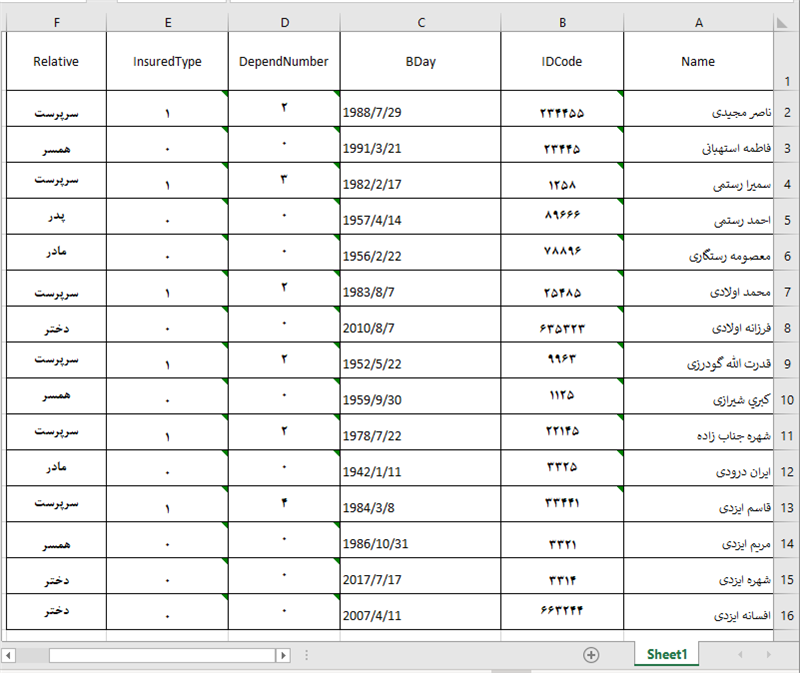
علاوه بر این، در گردش کار مدیریت بیمه درمان، آرایه ای بنام "لیست بیمه دانا" داریم که "نام در برنامه" اجزای آن به شکل زیر است:
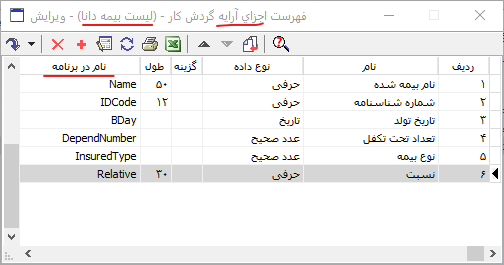
ملاحظه می کنید که "نام در برنامه" اجزای آرایه کاملا با نام ستونهای Excel مشابه و منطبق است. حال برای فراخوانی داده ها، باید همانند شکل زیر، در فرم ورود اطلاعات آرایه، آیکون فراخوانی فایل Excel را کلیک کنید:
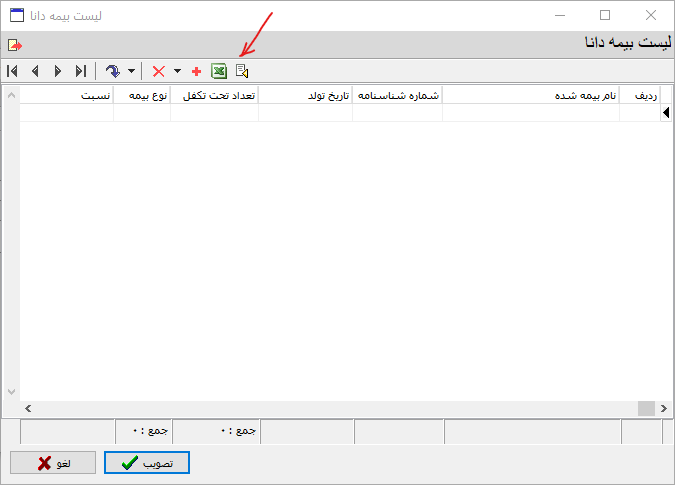
در ادامه، محاوره فراخوانی فایل Excel به شکل زیر روی صفحه باز می شود:
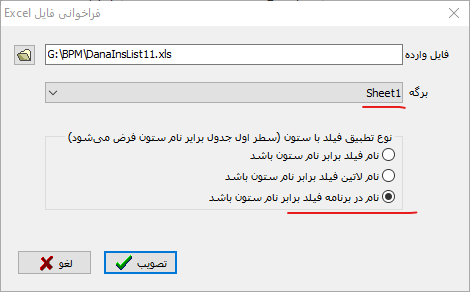
در این فرم باید ابتدا در قسمت فایل وارده، فایل Excel مورد نظر را انتخاب می کنیم، سپس برگه (sheet) حاوی داده ها را تعیین می کنیم. در مرحله بعد نوع تطبیق فیلد (اجزای آرایه) با ستون فایل Excel را تعیین می کنیم که بطور پیش فرض روی گزینه سوم (انطباق "نام در برنامه فیلد" با نام ستون) است.
توضیح: با توجه به اینکه معمولا نام لاتین فیلد (گزینه دوم) الزاما وارد نمی شود و نام فیلد (گزینه اول) معمولا فارسی است بنابراین انتخاب گزینه های اول و دوم ممکن است با چالش روبرو شود و لذا "نام در برنامه فیلد" که قطعا لاتین است بهترین انتخاب برای تطبیق است اما در عین حال می توانید در شرایط خاص از گزینه های دیگر نیز استفاده کنید.
در نهایت با تصویب محاوره فوق، فهرست متقاضیان بیمه دانا به شکل زیر در آرایه فراخوانی می شود:
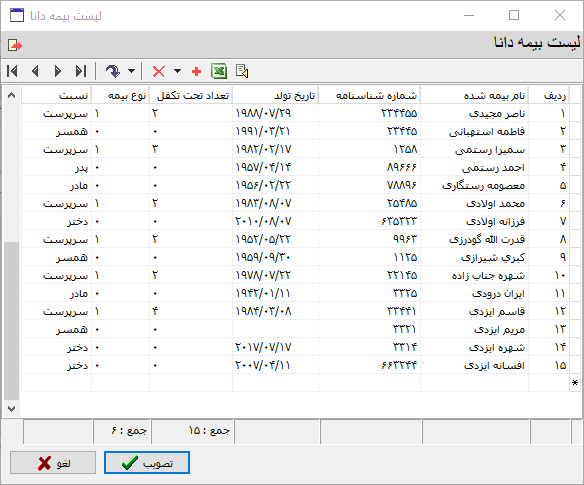
سوال برای تفکر بیشتر: به نظر شما ارزش افزوده فراخوانی داده های Excel در گردش کار چیست؟
2-1-2. فراخوانی از طریق برنامه گردش کار
در این روش، ابتدا از فایل excel یک خروجی متنی ساختاریافته به فرم csv تهیه می کنیم و سپس از طریق نوشتن یک تابع اجرایی، خروجی csv را در یک آرایه فراخوانی می کنیم. برای اطلاعات بیشتر در مورد جزئیات این روش به مستند فراخوانی اطلاعات یک فایل متنی ساختاریافته در یک آرایه* مراجعه کنید. این روش نسبت به روش قبلی یعنی فراخوانی مستقیم فایل Excel مزایا و معایبی دارد:
مزایا
- عدم نیاز به تطبیق نام ستونهای excel با اجزای فیلد آرایه
- عدم ضرورت فراخوانی تمام سطرها و ستونهای excel: یعنی این که با شرط گذاری مناسب می توانیم فقط سطرها و ستونهای خاصی را فراخوانی کنیم.
معایب
- نیاز به برنامه نویسی
- نیاز به مراحل چندگانه تبدیل به csv، پیوست کردن فایل csv و سپس فراخوانی فایل
- پیچیدگی انتقال فیلدهای از نوع تاریخ، فیلدهای چندگزینه ای و ...
*: دقت کنید که فراخوانی از فایلهای متنی ساختاریافته منحصربه Excel نیست و هر سیستمی که بتواند از داده های خود خروجی csv تهیه کند (مثلا sql server)، شامل این فراخوانی می گردد.